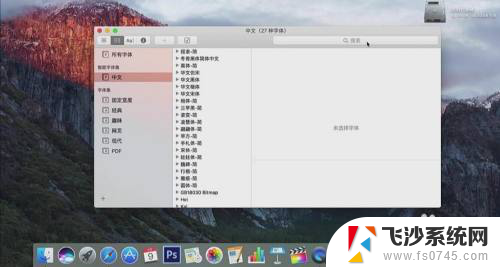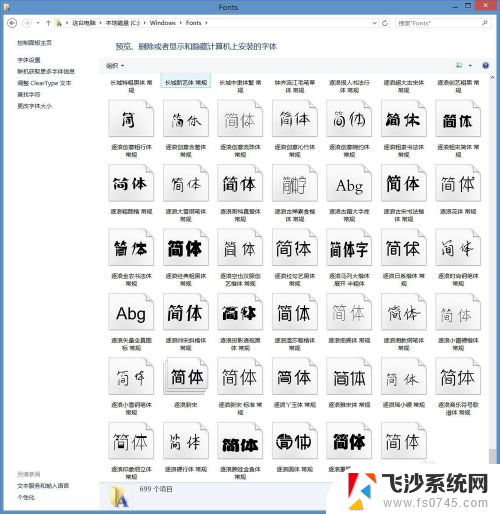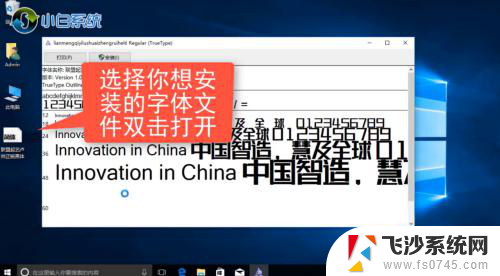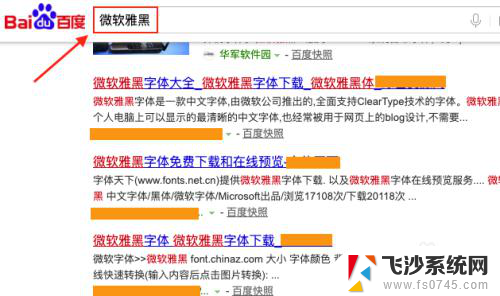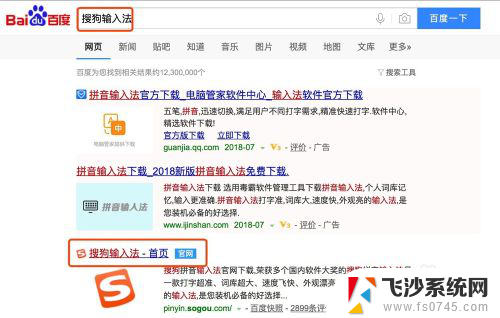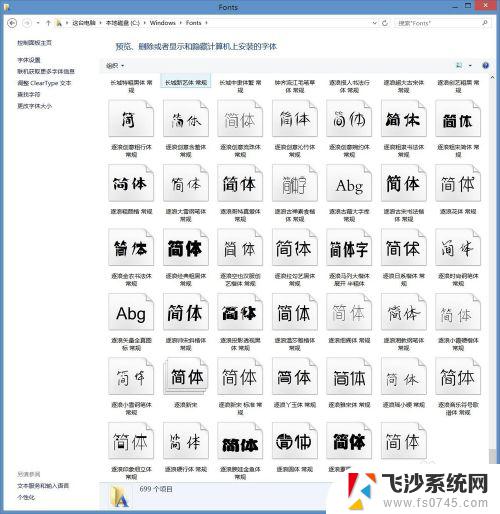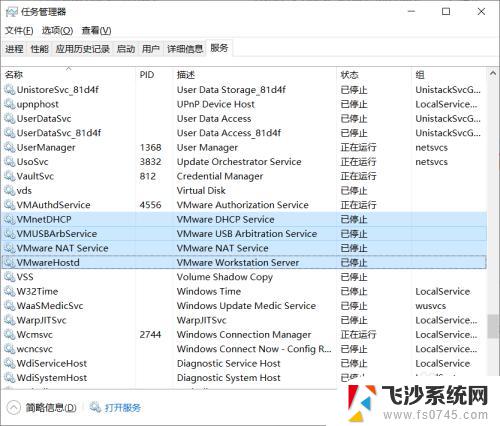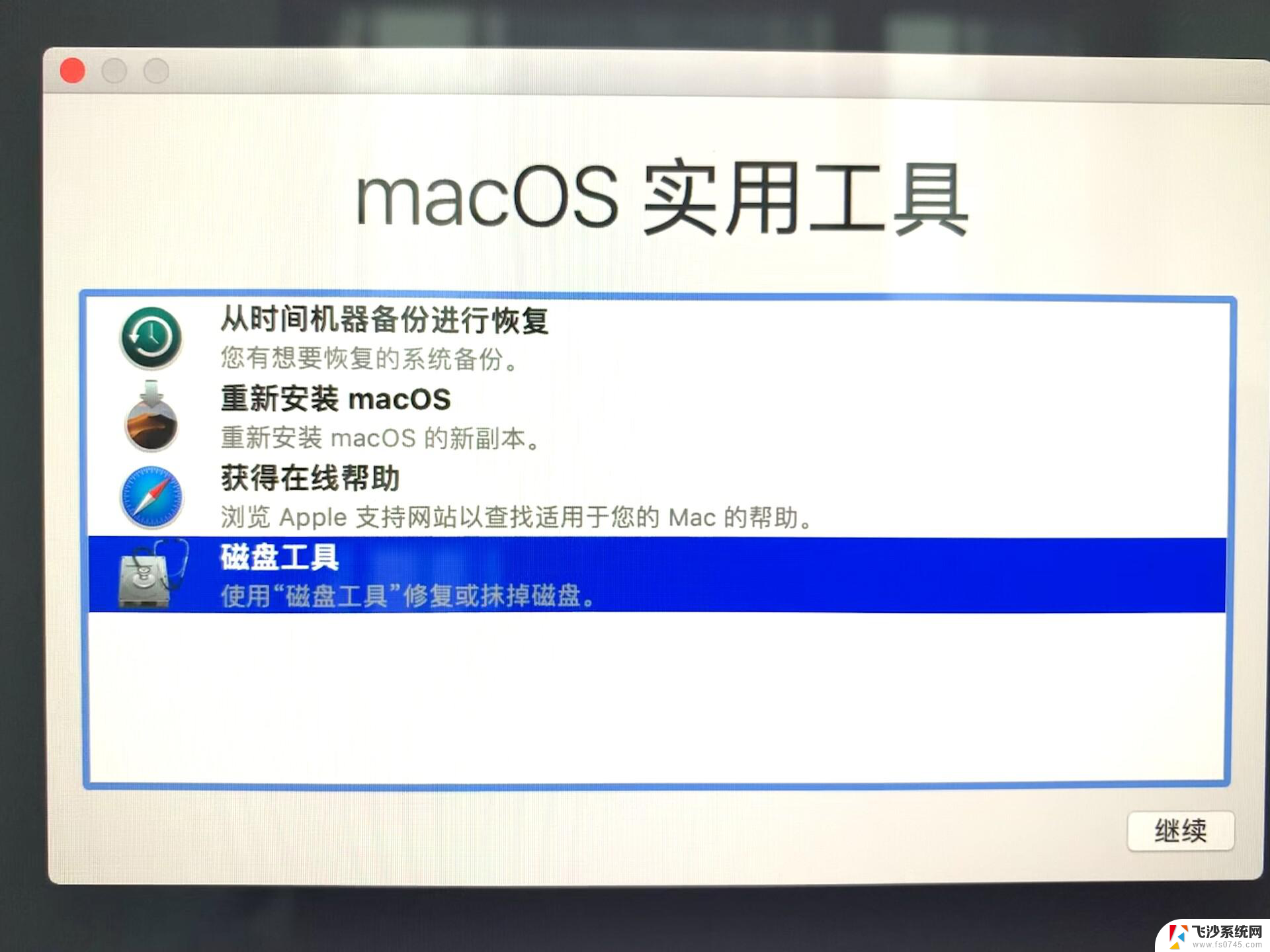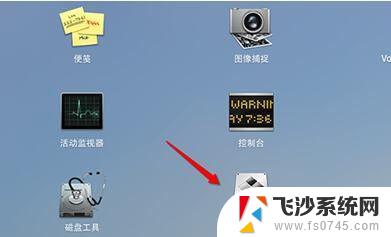苹果电脑装字体 苹果电脑(Mac)字体安装教程
苹果电脑(Mac)作为一款备受青睐的电脑品牌,其独特的设计和用户友好的操作系统备受赞誉,除了其引人注目的外观和强大的性能外,苹果电脑还以其丰富多样的字体库而闻名。有时我们可能需要安装一些新的字体以满足个性化的需求,或者为特定的项目添加一些独特的字体效果。在这篇文章中我们将为大家介绍苹果电脑上如何安装字体的简易教程,帮助大家更好地利用这一丰富资源。无论你是一名设计师、学生还是普通用户,掌握这些技巧都能为你带来更多的便利和创造力。让我们一起来看看吧!
步骤如下:
1.如何在OS系统上安装字体,打开【Launchpad】-【其他】-【字体册】。即可打开苹果系统中的字体库。具体显示如图示。
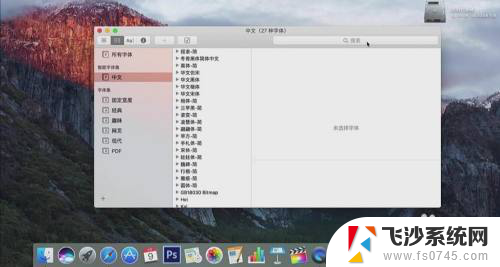
2.通过网络搜索需要下载的字体压缩包,【单击】下载文件夹。【选择】压缩字体包并解压至当前文件夹,【选择】字体文件,【双击】打开,单击【安装字体】,具体操作如图示。
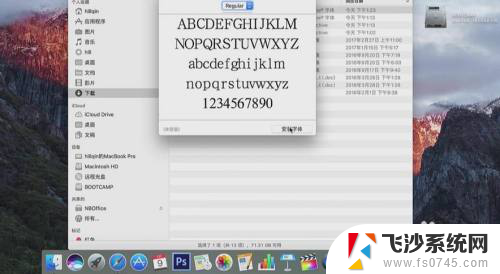
3.在Mac系统中安装中文字体库时会出现字体检测错误,提示安装的字体所产生的一些错误的信息。具体显示如图示。
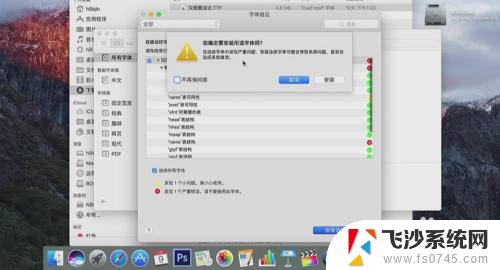
4.单击【用户】,选择【安装的字体】,即可查看安装的字体示意图。具体显示如图示。
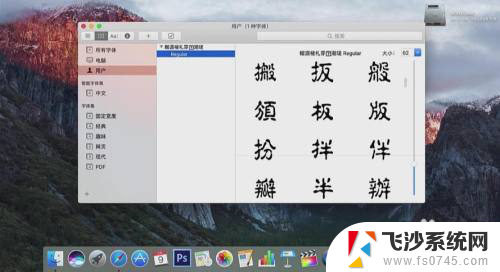
5.【打开】Keynote软件,【新建】文档,输入文本信息,【选择】安装的字体,具体预览如图示。
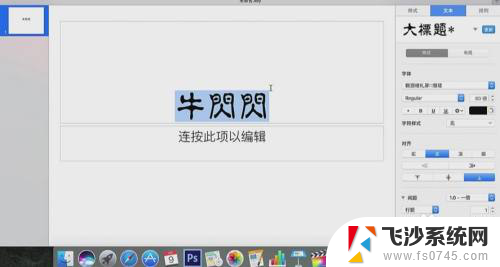
6.【打开】字体库,单击【用户】,单击【想删除的字体】,右击【移除字体文件】,具体操作如图示。
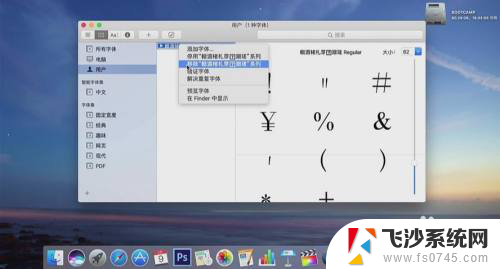
以上就是装载苹果电脑字体的全部步骤,如有需要的用户可根据以上步骤进行操作,希望对大家有所帮助。